Sida loo abuuro iimaylka cusub ee abka Outlook adoo isticmaalaya sifooyinkiisa
App-ka Outlook ee ku jira Windows 10 (Outlook)waxa(Windows 10) uu la socdaa waxyaalo badan oo cusub oo horumarsan iyo hawlo. Waxaad ku dhex abuuri kartaa fariin iimayl, ballan, xidhiidh, iyo hawl abka Outlook . Boostada, si kastaba ha ahaatee, waxaan ku arki doonaa sida loo abuuro loona qoro fariin cusub oo iimayl ah app Outlook , iyo sidoo kale wax ka baro sifooyinka iyo hawlaha ay bixiso.
Sida loo sameeyo iimayl cusub Outlook
Ka fur barnaamijka Outlook ee menu-ka Start ama si fudud uga raadi abka sanduuqa raadinta.

App -ka Muuqaalka(Outlook) ayaa furmi doona, waxaana aad arki doontaa Ribbon xagga sare ah oo ka koobnaan doona hawlo iyo astaamo kala duwan. Si aad u abuurto fariin iimayl cusub, dhagsii 'Email cusub'(‘New Email’) oo ka socda tabka 'Home' .
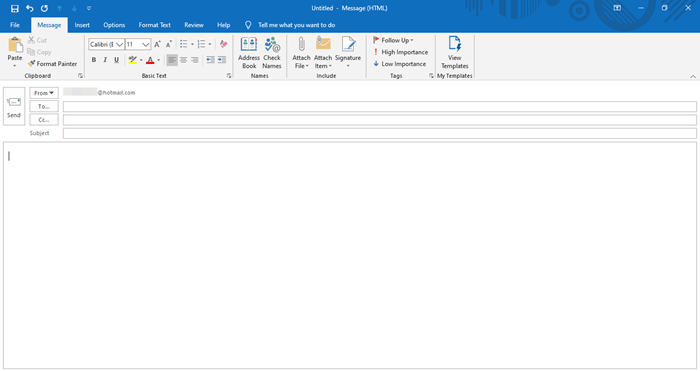
Daaqad fariin cusub ayaa sidan u furmi doonta. Xagga sare, waxaad arki doontaa menu ka kooban tabs kala duwan sida File, Message, Geli, Options, Format Text, Review, iyo Help.(File, Message, Insert, Options, Format Text, Review, and Help.)
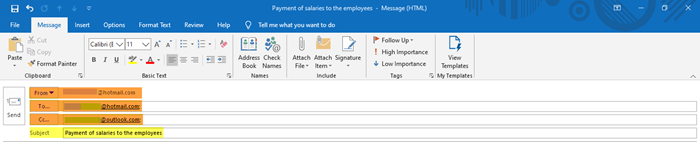
Ku buuxi(Fill) ciwaannada iimaylka ku habboon ee ku jira qaybaha ' From', 'To', iyo 'CC' Sidoo kale, buuxi mawduuca fariinta iimaylka ee qaybta 'Mawduuca'(‘Subject’) .
Marka xigta, ku qor jidhka emaylka meesha bannaan ee hoose oo aan aragno sida aan u habeyn karno oo aan u habeyn karno annaga oo isticmaalaya muuqaalada Muuqaalka .(Outlook)
Tilmaamaha ku jira tab 'Fariinta'

- Qaybta Fariinta(Message) , waxaad ku arki doontaa amarro kala duwan oo loo kala soocay qaybo kala duwan sida Kiliboodhka, Qoraalka Aasaasiga ah, Magacyada, Kudar, Tags, iyo Qaababkayga.(Clipboard, Basic Text, Names, Include, Tags, and My Templates.)
- Hoosta Clipboard -ka, waxaad gooyn kartaa, koobi kartaa, oo dhejin kartaa nuxurka, waxaadna isticmaali kartaa qaabka rinjiile(Format Painter) . Qaabka Rinjiyeyaashu(Format Painter) wuxuu kuu oggolaanayaa inaad ku dabaqdo muuqaal gaar ah iyo qaab ka kooban maaddo la doortay mid kale.
- Qoraalka(Text) aasaasiga ah waxaa ku jira sifooyin lagu beddelayo qaabka xarfaha, cabbirka qoraalka, iyo midabka qoraalka. Waxay ku siinaysaa fursado aad qoraalkaaga ka dhigto mid geesinimo leh, farta ku fiiqi karto, oo aad hoosta ka xariiqdo. Waxaad dooran kartaa toosinta nuxurka - bidix, dhexe, ama midig; iyo kordhinta ama hoos u dhigida qulqulka, taas oo ah meel bannaan oo ka soo jeeda margin. Sidoo kale, waxaad samayn kartaa liis xabo leh iyo sidoo kale liis nambaraysan si aad muuqaal wanaagsan ugu soo bandhigto nuxurkaaga.
- Hoosta Magacyada(Names) , waxaad hubin kartaa oo aad furi kartaa magacyada iyo ciwaannada iimaylka ee liiska ku jira.
- Qaybta ku darida(Include) waxay kaa caawinaysaa inaad ku lifaaqdo faylka, kaarka ganacsiga, kalandarka, saxeexyada iimaylka, ama shay kasta oo kale(Outlook) .
- Hoosta Tags , waxaad ku dari kartaa tags kala duwan fariimaha emailka si aad u dejiso iyada oo ku saleysan mudnaanta sare, mudnaanta hoose, iyo dabagalka.
- Templates-kaygu wuxuu ku tusi doonaa hambalyooyinkii horeba loo heli jiray wuxuuna sidoo kale kuu ogolaanayaa inaad abuurto habab cusub oo aad ku dari karto fariintaada. Qoraalka(Text) iyo sawirada waxaa lagu dari karaa qaab-dhismeedka.
Tilmaamaha ku jira tab 'Insert'

- Gelida(Insert) tabku waxay tusinaysaa qaybo kala duwan oo loo yaqaan Kudar, Miisaska, Sawirada, Xidhiidhada, Qoraalka, iyo Calaamadaha.(Include, Tables, Illustrations, Links, Text, and Symbols.)
- Hoosta ku dar(Include) , waxaad gelin kartaa ama ku dhejin kartaa fayl, kaarka ganacsiga, kalandarka, saxeexa, iyo walxaha kale ee Muuqaalka .(Outlook)
- Waxaad sawiri kartaa ama geli kartaa miis leh tirada safafka iyo tiirarka loo baahan yahay. Tani waxay kaa caawin kartaa inaad habayso macluumaadka oo aad u soo bandhigto si muuqata. Habkani waxa kale oo uu kuu ogolaanayaa inaad geliso warqad- shaqeedka Microsoft Excel(Microsoft Excel Worksheet) fariinta.
- Qaybta Sawiradu(Illustrations) waxay kaa caawin doontaa inaad ku darto ama geliso sawiro, qaabab, astaamo, noocyo 3D ah oo kala duwan, jaantusyo, SmartArt Graphic , ama xitaa sawir-qaadis!
- Waxaad ku dari kartaa hyperlink ama bookmark hoos Links .
- Qaybta qoraalka(Text) waxaa ku jira jaangooyooyin la xiriira qoraalka, qaababka qoraalka iyo Farshaxanka Word-ka(Word-Art) .
- Waxa kale oo aad geli kartaa isla'eg, calaamad, ama xariiq toosan qaybta Calaamadaha(Symbols) .
Tilmaamaha ku jira tab 'Options'

- Xulashada tab, waxaad ku arki kartaa qaybo kala duwan sida mawduucyada, Show Fields, Encrypt, Tracking, and More Options (Themes, Show Fields, Encrypt, Tracking, and More Options.).(Options)
- Qaybta Mawduucyada(Themes) hoostooda , waxaad dooran kartaa mawduuc gaar ah, xarfaha, midabada, iyo saamaynta dukumeentigaaga si aad u siiso muuqaalka saxda ah ee aad rabto. Midabka bogga(Page Color) dukumeentiga sidoo kale waa la bedeli karaa halkan.
- Qaybta Show Fields waxay kuu ogolaanaysaa inaad ku darto ' Bcc '. Kuwa qaata goobta Bcc waxay heli doonaan fariinta iimaylka, laakiin uma muuqan doonaan kuwa kale ee qaata.
- Waad qarin kartaa oo aad ogolaan kartaa u dejin kartaa fariinta si aad dadka kale uga xaddiddo gudbinta.
- Awaamiirta ku hoos jirta Dabagalka waxay kuu oggolaanayaan inaad la socoto heerka fariinta, haddii la helay ama uu akhriyo qaataha. Waxa kale oo aad ku dari kartaa badhanka Codaynta(Voting) halkan fariintaada.
- Hoosta Ikhtiyaarada Dheeraadka ah, waxaad ka heli doontaa dejin dheeraad ah halka ama galkeeda aad doorato inaad ku kaydiso alaabtaada la soo diray. Waxa kale oo aad heli doontaa ikhtiyaar aanad kaydin alaabtaada la soo diray iyo wax badan oo noocaas ah.
Tilmaamaha ku jira tab 'Format Text'

- Qaabka qoraalka(Format Text) tab, waxaa jira habayn kala duwan oo la xidhiidha farta, qaababka farta iyo wixii la mid ah oo hoos yimaada qaybo kala duwan sida Clipboard, Format, Font, Paragraph, Styles, Editing, iyo Zoom.(Clipboard, Format, Font, Paragraph, Styles, Editing, and Zoom.)
- Sabuuradda(Clipboard) waxa ka mid ah hawlo la xidhiidha nuqul, gooyn, dhejis, iyo qaab rinjiye.
- Hababka qaabaynta ayaa kuu ogolaanaya inaad u qaabayso fariinta sida HTML (Format),(HTML) qoraal cad, ama qoraal qani ah.
- Qaybta xarfaha(Font) waxaa ka mid ah sifooyin lagu beddelayo nooca farta, cabbirka xarfaha, iyo midabka xarfaha. Waxaad bedeli kartaa kiiska qoraalka. Waxaad ka dhigi kartaa qoraalka mid geesinimo leh, farta ku fiiqaya, sidoo kale hoosta ayaad ka xarriiqi kartaa.
- Hababka hoos yimaada Baaragaraafka(Paragraph) waxay kaa caawinayaan inaad hagaajiso kala dheeraynta xariiqda iyo cutubka, waafajinta waxa ku jira, kordhinta ama hoos u dhigida fargelinta, iwm. Waxaad samayn kartaa liis lambaraysan, liis rasaas ah, iyo sidoo kale liis heerar badan ah. Waxa kale oo aad ku dari kartaa ama ka saari kartaa xuduudaha oo aad bedeli kartaa hadhka nuxurka la doortay.
- Hababka ayaa kuu oggolaanaya inaad beddesho qaabka, xarfaha, midabada, kala dheeraynta cutubka ee lagu isticmaalo dukumeentiga. Waxaad ka dooran kartaa tirada fursadaha la heli karo ee qaababka halkan; iyo sidoo kale u samee qaab cusub dukumeentigu.
- Dejinta habaynta waxay kaa caawinaysaa inaad hesho oo aad ku beddesho qoraalka adigoo isticmaalaya doorashooyin horumarsan.
- Ugu dambeyntii, waxaad soo gelin kartaa ama ka bixi kartaa boqolkiiba inta la rabo.
Tilmaamaha ku jira tab 'Dib u eegis'

- Shaxda dib u eegista(Review) , waxaad ka heli doontaa goobaha la xidhiidha caddaynta, Hadalka, Helitaanka, Aragtida, iyo Luuqada.(Proofing, Speech, Accessibility, Insights, and Language.)
- Caddeynta(Proofing) hoosteeda , waxaad arki doontaa saddex astaamood oo muhiim ah - Naxwaha(Grammar) & Higgaada(Spelling) , Thesaurus , iyo Tirada Erayada(Word Count) . Kuwani waxay kaa caawinayaan inaad aqoonsato khaladaadka qoraalka ama naxwe ahaaneed, erayo isku mid ah ama isku mid ah, iyo tirinta kelmadda.
- Sifada Kor-u-Qorshaha ee Hoosta Hadalka(Speech) ayaa si weyn u akhriya qoraalka iyadoo la muujinayo akhriska.
- Sifada gelitaanku(Accessibility) waxay hubisaa arrimaha oo waxay ka caawisaa ka dhigi dukumeentiga mid ay heli karaan isticmaalayaasha.
- Smart Lookup ee hoos yimaada Insights waxay kaa caawinaysaa inaad hesho macluumaad badan oo la xidhiidha waxa ku jira ilo kale oo online ah.
- Ugu dambeyntii, Dejinta Luqadda(Language) waxay awood kuu siineysaa inaad ku turjunto waxa ku jira luqad kale oo aad doorato doorbidyada luqadaha kale.
Tilmaamaha ku jira tab 'Caawinta'

- Sida sawirka ka muuqata, waxaad arki kartaa qaybaha Help iyo Tools ee hoos yimaada tabka Help .
- Halkan, waxaad ka heli doontaa badhamada si aad ula xiriirto wakiilka Microsoft , ka bixiso jawaab celin, hel caawimo isticmaalaya Microsoft Office , iyo in ka badan.
Tilmaamaha ku jira tab 'File'
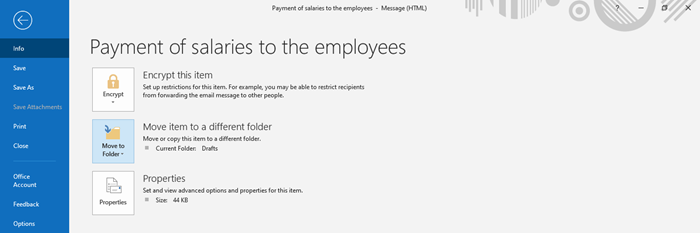
- Tabaha faylka(File) waxaa ku jira jaangooyooyin lagu kaydinayo faylka, daabacaadda faylka, iyo ikhtiyaaro kale oo dheeri ah(Outlook) .
Tani waxay dabooshaa dhammaan sifooyinka ku jira app Outlook oo sidan, waxaad samayn kartaa fariin email cusub oo aad u habayn kartaa habka aad rabto adigoo isticmaalaya sifooyinkan.
Related posts
Sida loo faaruqiyo Faylka iimaylka Junk ee Muuqaalka
Sida si toos ah loogu gudbiyo iimaylka gudaha Microsoft Outlook
Sida loo kaydiyo email ahaan PDF ahaan Gmail iyo Outlook
Sida loo abuuro & habaynta aqoonsiga iimaylka gaarka ah ee Outlook
Sida loo dejiyo Outlook oo ah akhriyaha iimaylka ee caadiga ah ee Mac
Ka saar cinwaanada iimaylka & Raad raac IP-ga halka laga soo diray iimaylka
Sida loo hubiyo in ciwaanka iimaylkaaga la daadiyay/ama la iibiyay
U samee Ogeysiisyada Shabakadda ee iimaylka soo socda ee Muuqaalka
Sidee dib loogu soo celin karaa iimaylka gudaha Outlook? Iimayl aan la dirin
Sida Si Toos ah Loogu Gudbiyo Iimaylka Muuqaalka 2019
Talooyin loogu talagalay isticmaalayaasha iimaylka: xafid oo ilaali akoonkaaga iimaylka
Sida loogula xidhiidho Google AdSense Email ahaan
Sida loo abuuro, loogu daro, loo tirtiro, loo isticmaalo Outlook Email Alias ama Microsoft Accounts
Sida loo xannibo dabagalka iimaylka ee Outlook iyo Gmail?
Sida loo Abuuro Maab-gaabayaasha Muuqaalka Microsoft ee iimaylka iyo Hawlaha
Ka raadi Iimaylka Muuqaalka ee soo-diraha, taariikhda, ereyga muhiimka ah, cabbirka iyo in ka badan
Hel Xogta Iimaylka Outlook adoo isticmaalaya StatView
Sida looga joojiyo iimaylka inuu tago Junk gudaha Muuqaalka
Sida loo sameeyo auto CC & BCC gudaha Outlook iyo Gmail
Soo celi farriimaha la tirtiray ee Outlook.com Galka la tirtiray
